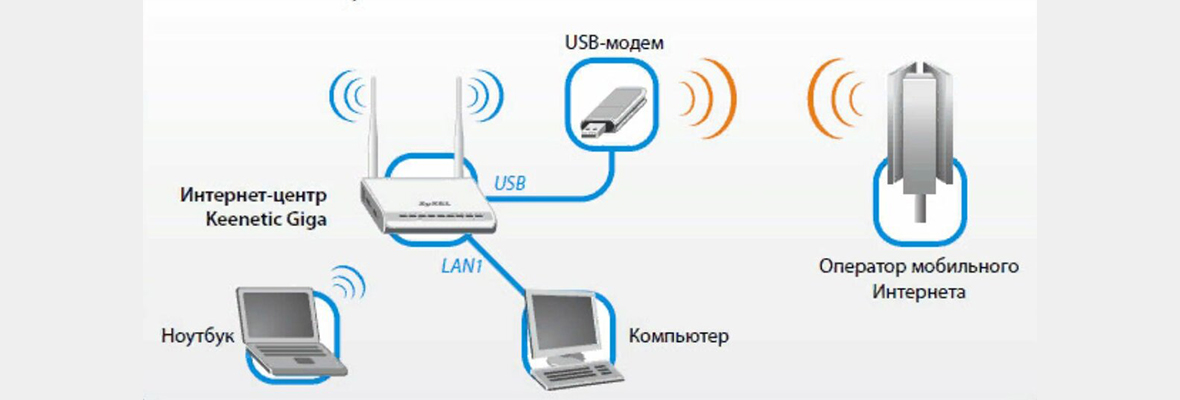Содержание
Так как современную жизнь сложно представить без доступа к интернету в кафе, а ситуация с кабелем не улучшается – установка оптоволокна до сих пор остается дорогостоящей и часто в принципе нереальной услугой – все больше абонентов рассматривают беспроводные аналоги. Учитывая, насколько стремительно развиваются мобильные сети, условия операторов сотовой связи выглядят привлекательно.
Мобильный интернет давно вышел за рамки смартфона – благодаря модему можно подключить к сети любой гаджет. А возможность соединения устройства с роутером позволяет организовать зону Wi-Fi в любом месте.
Как выбрать модем
Существуют устройства, в которые уже встроен модем – стационарные компьютеры, ноутбуки, планшеты и даже роутеры могут иметь такой модуль. В этом случае достаточно вставить SIM-карту в специальный слот и пользоваться услугами. Однако моделей с такой опцией немного, стоят они существенно дороже, поэтому большей популярностью пользуются внешние USB-модемы (некоторые из них способны выполнять функцию маршрутизатора) или отдельные устройства со способом соединения через СОМ-порт. Такое оборудование имеет свой корпус, индикаторы, а в некоторых случаях и блок питания.
Чтобы выбрать подходящее устройство, в первую очередь важно определить, где будет организовано подключение. Для домашней сети лучше выбрать классический Wi-Fi роутер с выходом для 4G модема. Такое оборудование обеспечит более качественное покрытие, если же подключить дополнительную внешнюю антенну, то интернет может работать даже за городом, где уровень сотового сигнала оставляет желать лучшего.
Виды внешних модемов
Первые модемы, получившие широкое распространение, были аналоговыми. В качестве сигнала используется обычная телефонная линия, а подключение осуществляется с помощью кабеля через специальный порт.
Кабельные подключают с помощью коаксиального кабеля – они показывают самую высокую скорость передачи данных.
К стационарным можно отнести и ADSL – модемы, которые работают через телефонную сеть, но на собственном диапазоне. Однако не все провайдеры работают с таким типом оборудования. К тому же для многоквартирного дома девайс не подходит, и используют его преимущественно в отдаленных населенных пунктах.
Большую популярность получили портативные USB девайсы благодаря своей мобильности – их можно взять в поездку и оставаться на связи в любом месте.
По принципу работы можно выделить:
- аппаратные – те, в которых есть встроенный вычислитель и ПЗУ с микропрограммой;
- программные – в них всеми программами руководит процессор компьютера.
Большинство стационарных устройств будут именно программными.
Модем с USB-выходом
USB-флешка – так выглядит внешнее устройство для подключения к сети интернет через сотовый сигнал. Размеры его чуть больше привычного накопителя, поэтому для подключения в разъем на ноутбуке часто используют переходник, чтобы не перекрывать соседний порт.
Основное отличие – в модификациях и дополнениях.
Кроме слота под симку здесь может быть:
- выход для антенны - в условиях слабого сигнала она хороший помощник, который улучшает производительность и защищает устройство от перегрева при работе на полной мощности;
- точка доступа для вайфай – покрытие будет очень слабым, но 1-2 дополнительных устройства потянет;
- слот для карты памяти – бесполезная опция, ради которой точно не стоит переплачивать.
Это настоящий must have для работы вне дома на персональном компьютере, так как мобильный интернет через роутер можно раздавать даже в поездке. Главное – проверить, подходит ли SIM-карта с выбранным тарифом для использования в модеме и разрешена ли раздача трафика в конкретном пакете услуг. Часто в тарифный план уже включена стоимость модема или оператор предоставляет девайс за символическую плату (такая услуга есть у всех крупных компаний – «Билайн», «МегаФон», «Теле2», «Yota», «Ростелеком», но сменить провайдера в этом случае не получится.
Среди недорогих портативных устройств можно выделить модели:
- ZTE MF833R – поддерживает 3 поколения сетей, содержит слот для карты памяти;
- HUAWEI E5576 – устройство небольшого формата, которое может работать автономно и обслуживать до 16 гаджетов;
- ZYXEL LTE2566-M634 – девайс, который показывает хорошее покрытие до 32 абонентов;
- TP-LINK TL-MR150 – обладает хорошей пропускной способностью, что положительно влияет на скорость передачи данных.
На что стоит обратить внимание перед покупкой
Самые главные характеристики, которые следует учитывать при выборе – это:
- стандарты, которые поддерживает оборудование (они должны совпадать с теми, в которых работает выбранный оператор);
- пропускная способность – чем выше, тем выше скорость передачи данных;
- способ подключения – портативные Wi-fi модемы со встроенным роутером позволяют использовать оборудование вне дома, при этом их производительность выше, чем у USB;
- наличие разъема для внешней антенны;
- совместимость с роутером.
Как подключить USB модем к роутеру
Если к роутеру запланировано подключение внешнего USB-модема, важно проверить несколько характеристик:
- наличие на маршрутизаторе соответствующего выхода (в случае, если его нет, можно использовать WAN-USB переходник, однако большинство современных моделей все-таки оснащены им);
- техническая возможность работать с 3- и 4G сетями;
- совместимость с конкретными моделями модемов (можно проверить на сайте разработчика) – например, роутер Keenetic может работать практически со всеми USB-модемами;
- версия прошивки – если она устарела, то сеть настроить не получится до переустановки драйверов.
Удлинители при подключении использовать не рекомендуют – это может сказаться на качестве соединения или же роутер «не увидит» девайс.
Не нужно искать сложные инструкции, чтобы понять, как подключить модем к роутеру для раздачи интернета. Подсоединить USB девайс к роутеру очень просто – не требуется установки дополнительного программного обеспечения. После этого останется только настроить маршрутизатор и поставить необходимые пароли для созданного соединения.
Для этого нужно пройти несколько этапов:
- подключить роутер к компьютеру;
- в адресной строке любого браузера ввести IP маршрутизатора (обычно указан на наклейке с характеристиками или же можно вызвать команду ipconfig);
- следующий шаг – авторизация, при заводских настройках по умолчанию установлены значения admin в качестве логина и пароля, их лучше изменить для дополнительной защиты;
- после этого можно переходить непосредственно к настройке соединения – у каждого оператора своя точка доступа – информацию можно найти на сайте провайдера или в сопровождающих SIM-карту документах.
При работе на компьютере или ноутбуке все настройки соединения будут происходить через опцию «Параметры сети». Открыв в разделе «Сетевые подключения» меню беспроводной сети и выбрав строку «Свойства» можно попасть в окно общих настроек.
Особенности настройки мобильного интернета
В некоторых моделях маршрутизаторов может потребоваться принудительно установить режим 3G/4G роутера, после этого откроется окно для дополнительной информации.
Для того чтобы установить соединение, нужно ввести в соответствующие окна 3 значения:
- APN;
- логин;
- пароль.
Юридическому лицу или владельцу непубличного тарифа придется предоставить более расширенную информацию, заполнив ее вручную.
Практически по каждому из операторов можно найти информацию для подключения в свободном доступе.
Последние две позиции повторяют имя провайдера, первая будет отличаться, например:
- Yota – internet/yota/yota;
- «МегаФон» – internet/gdata/gdata;
- «Билайн» – internet.beeline.ru/beeline/beeline;
- Tele2 – internet.tele2.ru/gdata/gdata;
- SkyLink – APN не требуется/#777/mobile/internet;
- «Смартс» – smarts.ru/*99#/*99***1#/internet/internet;
Если системное оборудование было подключено верно, а все данные заполнены корректно, установка соединения должна произойти сразу. В противном случае можно решить проблему через панель управления роутера и проверить параметры адаптера сети.
Чтобы попасть во вкладку, необходимо пройти путь:
- «панель управления»;
- «сеть и интернет»;
- «центр управления сетями и общим доступом»;
- «изменения параметров адаптера».
Чтобы выполнить вход, потребуется авторизация. Логин и пароль должны быть указаны в договоре с провайдером. Далее важно проверить, заполнены ли параметры PVC.
Путь к ним:
- раздел «Net», «Network» или «WAN»;
- «Connections»;
- «Add», «DSL protocol» или «Connection Type».
В одной из последних категорий необходимо найти кнопку «PPPoE» – в это окошко надо вписать PVC значение.
После сохранения изменений устройство придется перезагрузить.
В большинстве случаев сложностей при подключении не возникает, но даже возможные проблемы или ошибки легко исправить, если руководствоваться инструкциями.